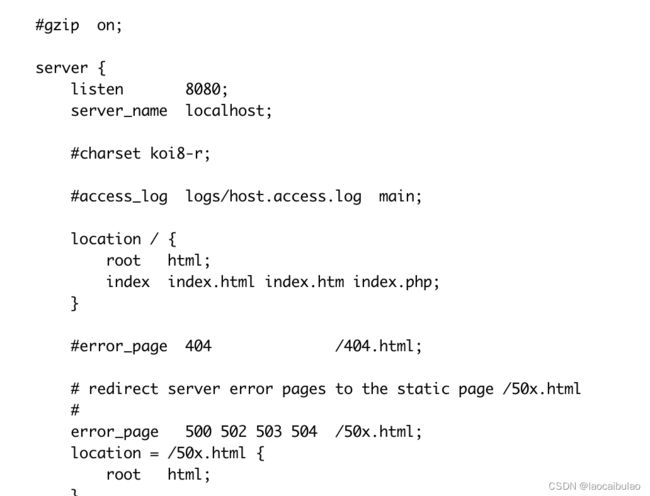mac电脑安装nginx+php
一、安装nginx
#安装nginx
brew install nginx
#查看nginx版本
nginx -V
cd /usr/local/etc/nginx
ls -l
#如果没有nginx.conf执行下面命令
sudo cp nginx.conf.default nginx.conf
#启动nginx服务
brew services start nginx
//查看nginx是否启动成功
ps aux|grep nginxnginx启动成功,以后常用的命令
sudo nginx #启动nginx服务
sudo nginx -s reload #重新载入配置文件
sudo nginx -s stop #停止nginx服务二、配置PHP
系统通常已经默认有安装php了,执行命令查看
#查看php版本
php -v
#配置文件
sudo cp /private/etc/php-fpm.conf.default /private/etc/php-fpm.conf修改错误日志路径
#编辑配置文件
sudo vim php-fpm.conf
#在配置文件里面;error_log下面增加一行
error_log = /usr/local/var/log/php-fpm.log三、配置nginx
打开配置文件
vim /usr/local/etc/nginx/nginx.conf找到server , 在location 下增加index.php, 例如
开启FastCGI server
在根目录下新增文件 vim /usr/local/var/www/index.php
内容编辑echo phpinfo();
访问:http://localhost:8080/index.php
--------------------------------------截止到上面,基本配置已经完成----------------------
后续新增站点配置可以在
目录/usr/local/etc/nginx/servers/ 增加配置文件
vim /usr/local/etc/nginx/servers/www.myphp8.com
#内容
server {
listen 80;
server_name www.myphp8.com;
location / {
root /Users/boolean/myphp/www.myphp8.com;
index index.html index.htm index.php;
}
#error_page 404 /404.html;
error_page 500 502 503 504 /50x.html;
location = /50x.html {
root html;
}
#
location ~ \.php$ {
root /Users/boolean/myphp/www.myphp8.com;
fastcgi_pass 127.0.0.1:9000;
fastcgi_index index.php;
fastcgi_param SCRIPT_FILENAME $document_root$fastcgi_script_name;
include fastcgi_params;
}
}
添加完配置,重载一下nginx配置
sudo nginx -s reload
vim /etc/hosts
#解析域名
127.0.0.1 www.myphp8.com总结:
1、nginx配置文件目录: /usr/local/etc/nginx
2、后续新增站点配置文件的目录: /usr/local/etc/nginx/servers
3、php文件:/private/etc/php-fpm.conf
4、启动nginx:sudo nginx
5、新增配置站点后重载nginx:sudo nginx -s reload
6、启动php:sudo php-fpm
---------------------------------------------------------------------------------------------------------
以上参考博文
mac安装nginx+php_larance的博客-CSDN博客